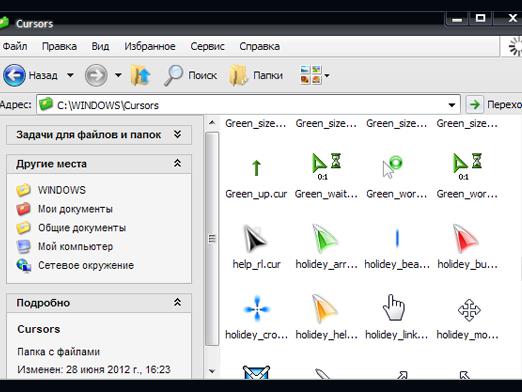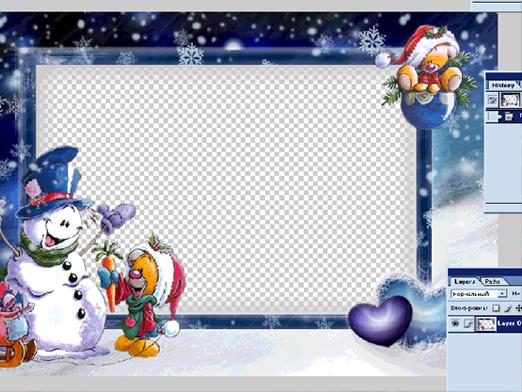Ako kombinovať vrstvy vo Photoshope?

Program Photoshop sa stal veľmi populárny medzipoužívateľov, pretože pomáha bez veľkých problémov spracovávať obrázky. V tomto článku vám ukážeme, ako zlúčiť vrstvy vo Photoshope a na čo to je. Táto operácia bude ľahko vykonateľná aj pre neskúsených používateľov. Vo Photoshope môžete kombinovať niekoľko vrstiev do jedného. To sa deje za účelom zníženia veľkosti súboru alebo zlúčenia vrstiev počas práce tak, aby sa nezasahovali.
Zlúčiť sa s predchádzajúcimi
Tento tím, ako naznačuje názov, spájapriľahlých vrstiev. Kliknite na ponuku "Vrstvy" a zvoľte "Zlúčiť nadol". Tento príkaz môžete zadat aj klávesovou skratkou Ctrl + E. To sa deje nasledovne: musíte stlačiť kláves Ctrl a podržať ho stlačené stlačené tlačidlo E. Môžete tiež zlúčiť vrstvy, ktoré nie sú v blízkosti. Za týmto účelom vyberte zlúčené vrstvy. Toto sa deje stlačením klávesu Ctrl a kliknutím na vrstvy, ktoré chcete zlúčiť, ľavým tlačidlom myši. Potom zvoľte príkaz ponuky "merge layers". V anglicky hovorenom menu sa tento príkaz bude aj naďalej nazývať "Zlúčiť nadol". Potom uložte obrázok. Ak chcete urobiť, kliknite na príkaz "Súbor", zvoľte "Uložiť ako", zadajte názov súboru a formát, v ktorom chcete uložiť obrázok (.psd, .png, .jpg, .gif) ,
Zlúčiť viditeľné vrstvy
Môžete zlúčiť iba viditeľné vrstvypríkaz "Zlúčiť viditeľné". Príkaz sa nachádza aj v ponuke "Vrstvy". Skutočnosť, že viditeľná vrstva označuje obrázok "očka" vedľa vrstvy na pravej strane obrazovky. Tento príkaz môžete zadať aj pomocou klávesnice pomocou klávesovej skratky Shift + Ctrl + E. Je potrebné súčasne podržať klávesy Shift, Ctrl a E. Posledným krokom je uloženie obrázka.
vyrovnať
V anglicky hovoriacom menu sa tento príkaz volá"Plošný obraz". Nachádza sa aj v ponuke "Vrstvy" (vrstvy). Zjednotí všetky vrstvy. Používa sa napríklad pred odoslaním obrázka na tlač. Preto nebude možné vykonať zmeny vo vašej práci, náhodou to zničiť. To pomôže chrániť autorské práva. Príkaz sa však používa skôr zriedkavo. Je potrebné dodať, že nie je potrebné prejsť do ponuky Vrstvy, aby ste vybrali uvedené príkazy. Stačí kliknúť pravým tlačidlom myši na vrstvu na pravej strane obrazovky a z rozbaľovacej ponuky vybrať potrebný príkaz. Dúfame, že náš malý sprievodca vám pomohol zistiť, ako zlúčiť vrstvy vo Photoshope. Úspešný tréning!